¿cómo poner a cero los valores negativos en excel?
Déjame compartir contigo un ejemplo. En la siguiente tabla, tienes una tabla con las dos listas del número en las columnas A y B. Y en la columna C, tienes una diferencia entre los dos.
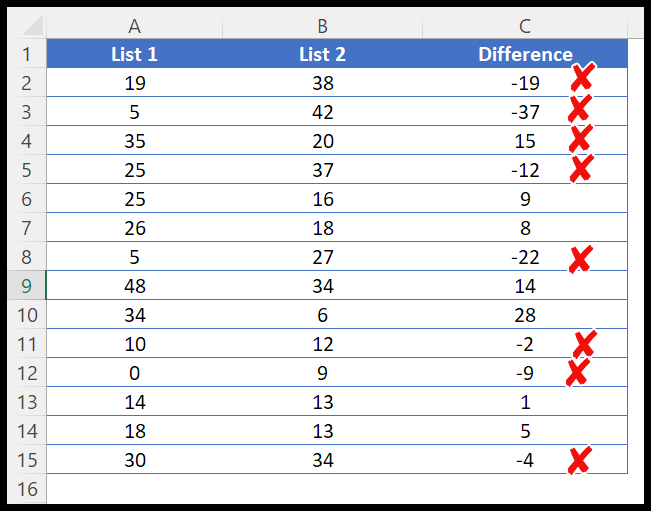
Ahora aquí necesitamos usar una fórmula para cambiar los valores negativos a ceros. Entonces, en este tutorial veremos todas las diferentes formas de escribir una fórmula para convertir números negativos en ceros.
Convertir números negativos usando IF
El primer método es utilizar la función SI que le permite crear una condición para verificar si un número es negativo y luego convertir ese número a cero.
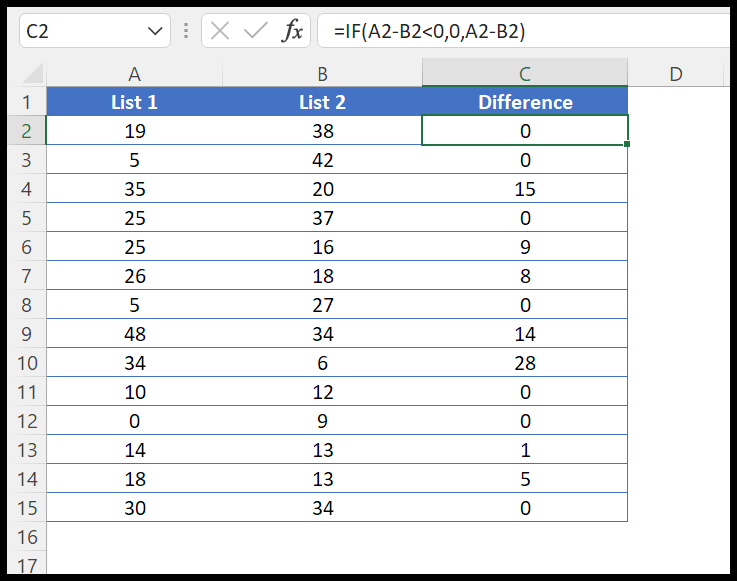
Utilice los siguientes pasos.
- Ingrese la función SI en la celda C2.
- Especifique la fórmula de resta para la celda A1 de B1.
- Utilice el signo mayor con el cero para crear una condición.
- Para valor_si_verdadero, especifique cero.
- Y para valor_si_falso, ingrese la resta que utilizó la fórmula en la condición.
- Ingrese los paréntesis de cierre y presione Enter para obtener el resultado.
Siguiendo los pasos anteriores, habrá escrito una fórmula que resta dos valores y prueba el resultado. Si el resultado es un número negativo, convierta ese número negativo a cero, o al resultado normal.
=IF(A2-B2<0,0,A2-B2)
Cambie los números negativos a cero con la función MAX
También puedes usar la función MAX para cambiar un número negativo a cero. Tomemos el mismo ejemplo.
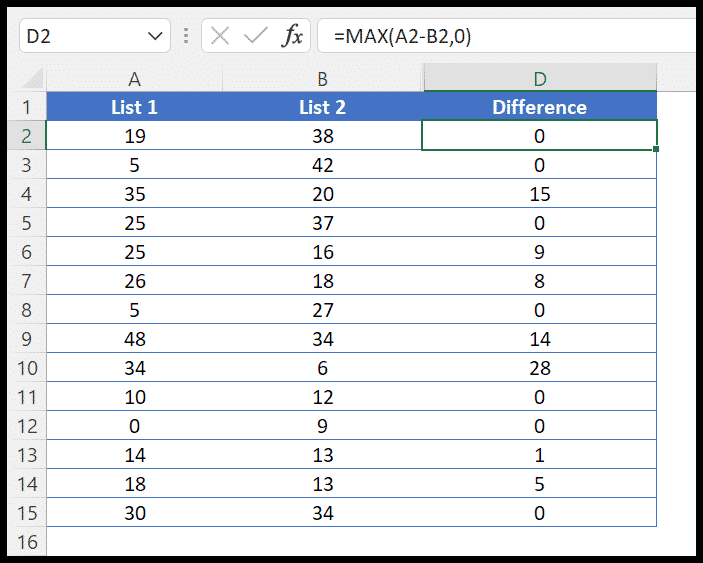
=MAX(A2-B2,0)
En la fórmula anterior, ha utilizado la función máxima donde un argumento es la fórmula para restar A2 de B2 y el segundo es un cero.
Entendámoslo de esta manera, la función max devuelve los valores máximos de múltiples valores. Cuando el resultado de la resta es un número positivo, devuelve ese número, pero si el resultado es un número negativo, devuelve cero.
Mostrar un cero para un número negativo
También puede utilizar un formato personalizado para mostrar un cero para un número negativo. Utilice los pasos a continuación para aplicarlo.
- Seleccione una celda o rango de celdas.
- Presione la tecla de acceso directo Control + 1 (Comando +1 si usa Mac) para abrir el cuadro de diálogo Formato de celdas.
- Haga clic en la opción personalizada e ingrese 0; “0”; 0 en el cuadro de entrada.
- Haga clic en Aceptar para aplicar la configuración.
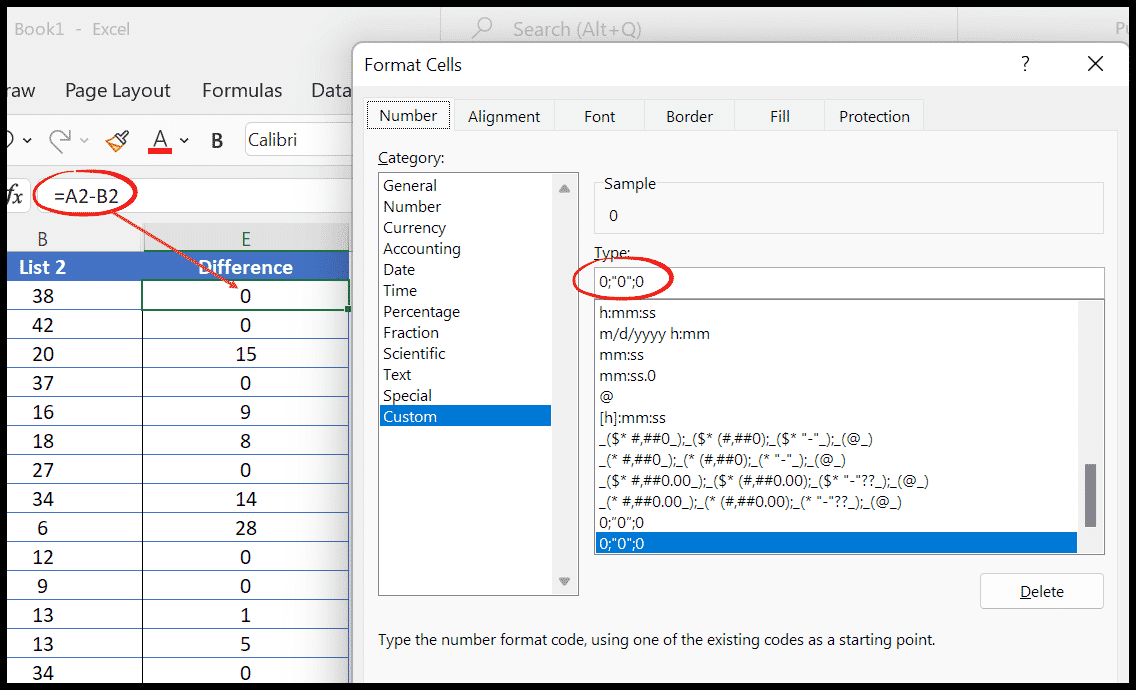
Este método no cambiará el valor sino el formato. El valor original permanecerá intacto.
Obtener el archivo Excel
Fórmulas relacionadas
- Marque IF 0 (cero) y luego en blanco en Excel
- Comprobar si existe un valor en un rango en Excel
- Combina funciones IF y AND en Excel
- Combina funciones SI y O en Excel
- SI la celda está vacía (en blanco) usando SI + ES EN BLANCO en Excel